微软更新Win10 20H1版本怎么样
自从微软取消对win7的维护后,大量的win7用户被迫无奈之下只能选择升级到BUG层出不穷的Win10系统。然而最让人头疼的就是Win10自带的自动更新机制,只要一更新,系统就毛病不断,让人头疼,严重影响我们的操作体验。最近微软即将更新Win10 20H1版本,这个怎么样呢?今天小编带来了详细的介绍,具体的一起来看看吧。

微软更新Win10 20H1版本详细介绍
1、微软将在2020年4月10日把Windows 10 20H1新系统逐步推送到您的电脑,该操作系统主要侧重于构建现有功能,而不是启动新功能。微软进一步完善了任务管理器、设置和游戏栏,并且通过升级Linux的Windows子系统和相关终端应用程序来服务于特定人群。

新的Linux子系统
1、当微软在2016年作为Windows 10周年更新的一部分引入Windows Linux子系统(WSL)时,看到微软在反对Linux这么多年后令人震惊的拥抱Linux。但是,最初的Linux子系统Windows并未运行真正的Linux内核,因此受到了阻碍,某些内核模块(例如设备驱动程序)无法运行。
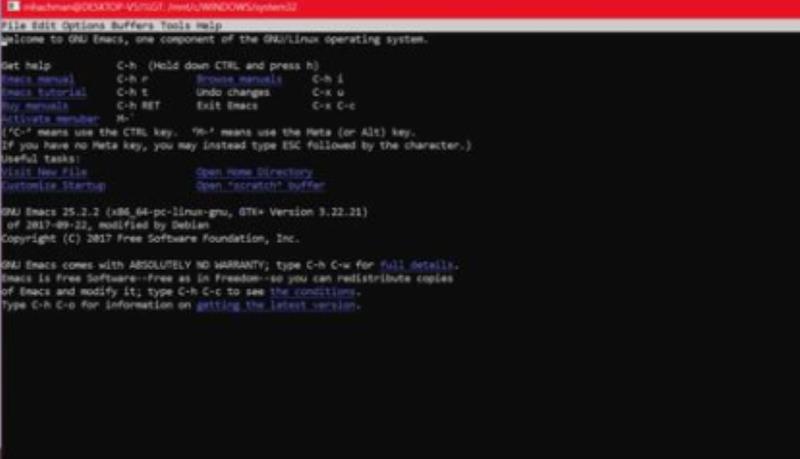
2、WSL2附带了一个真实的Linux内核。如果您使用Linux,则还可以将Linux文件放置在Linux根文件系统中,并通过Linux虚拟硬盘内的Windows File Explorer访问它们。因此,性能有望提高,这是WSL2相对于WSL1的关键升级之一。
3、需要通过“打开和关闭Windows功能”面板手动启用Windows的Linux功能。Linux是免费的,可以从Microsoft Store方便地下载众多的发行版之一(包括Ubuntu和Debian)获得,并且相对容易设置。
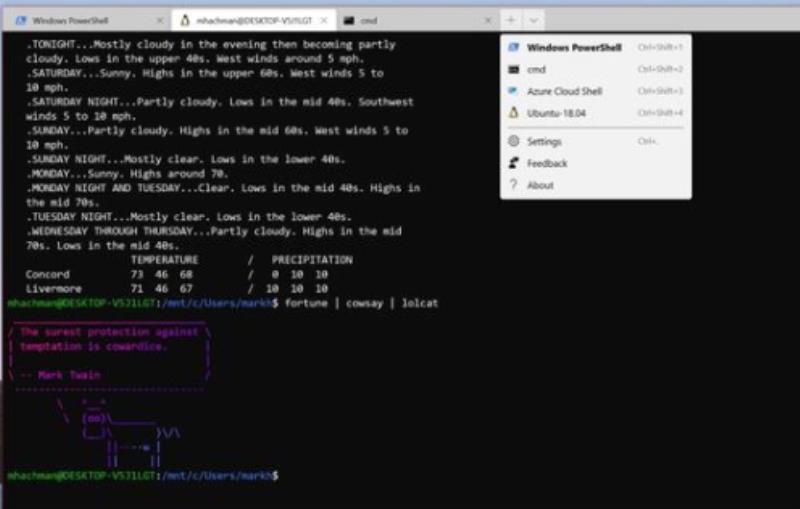
4、同时还带有一个新的Windows Terminal应用程序。多年来,命令行作为DOS外壳,使您可以浏览Windows并运行各种命令。现在,Terminal成为DOS,PowerShell和Linux的命令行界面,并具有多个可配置的选项卡来并行运行它们。您仍然可以从Linux应用程序(如Ubuntu)中运行BASH shell,但是Terminal的设计是在Windows中运行Linux的首选方式。
5、这是因为WSL2下的Linux主要基于文本。尽管有启用Linux GUI的方法,但大多数方法都需要WSL2和Windows 10之间进行一些交互,以及两者之间的远程连接。根据从事WSL2工作的Microsoft员工的说法,WSL2总的来说是为诸如vim和emacs之类的文本编辑应用程序而设计的,以及微软自己的教程展示的基于文本的应用(例如Nethack)。
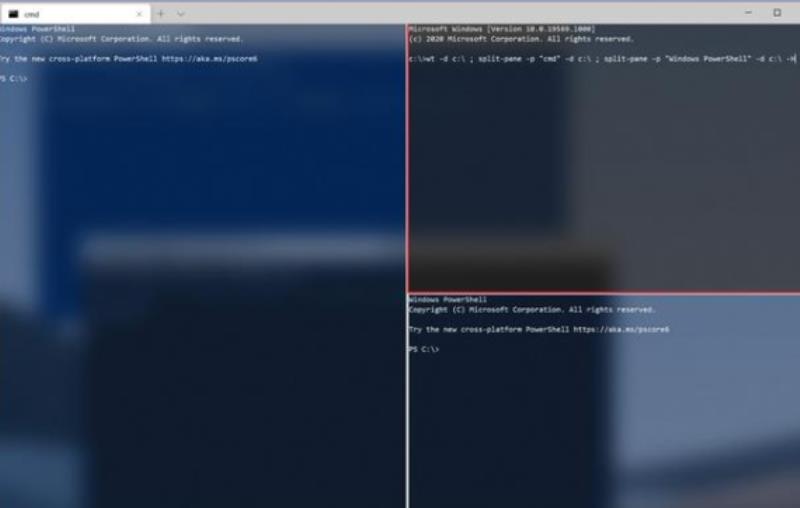
6、总而言之,WSL2和新的Terminal应用程序的结合使界面更加美观,并在Windows下提供了更多功能。
全新的Windows 10图标
1、微软开始向Windows推出稳定的更新图标,看起来这些图标也将出现在20H1版本中。它们为Windows 10提供了一种新的,有凝聚力的设计语言。

2、任何新的图标更新都具有外观新颖的优点,并且与Microsoft的Fluent Design原则一致。
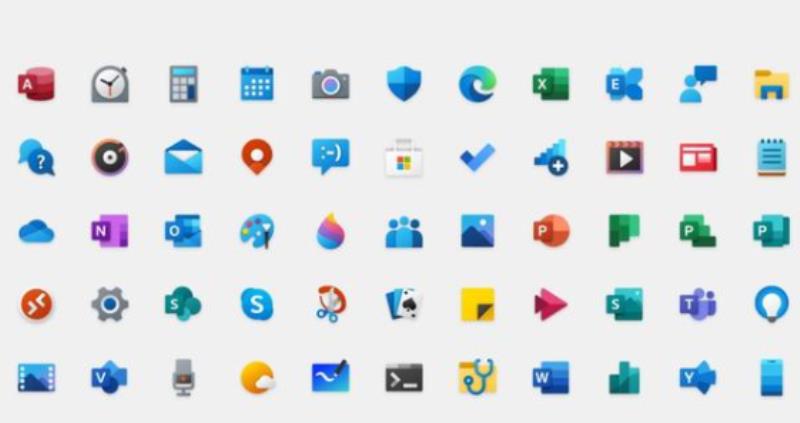
3、Windows 10 20H1版本也带来新的表情符号和kaomoji,窗格中有一些新添加的东西,由Emoji 12提供,图标包括水獭,树懒,芭蕾舞鞋等。
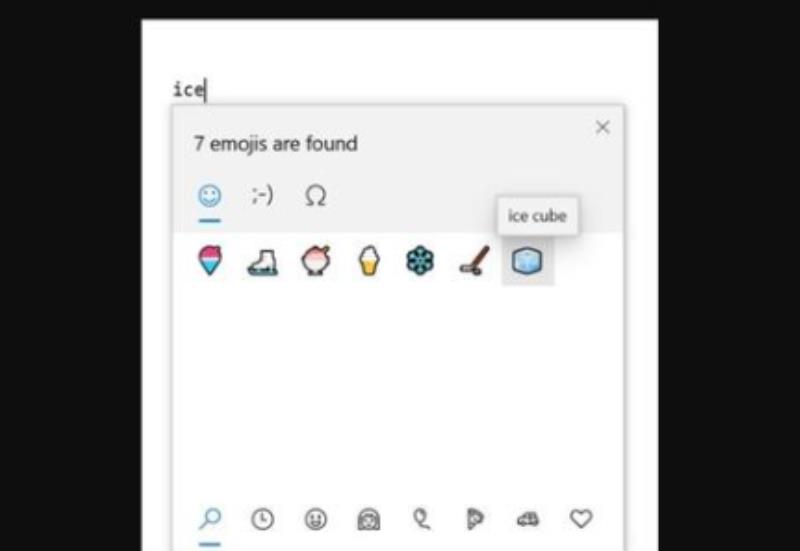
win10更新相关信息:
>>>如何关闭Win10自动更新
>>>win10开机速度慢怎么办
>>>win10如何提高开机速度
以上就是百科书为您带来的微软更新Win10 20H1版本详细介绍,希望可以解决掉您的困惑。想了解更多的问题请收藏百科书哟。欢迎您的查看。
声明: 我们致力于保护作者版权,注重分享,被刊用文章因无法核实真实出处,未能及时与作者取得联系,或有版权异议的,请联系管理员,我们会立即处理,本站部分文字与图片资源来自于网络,转载是出于传递更多信息之目的,若有来源标注错误或侵犯了您的合法权益,请立即通知我们(管理员邮箱:daokedao3713@qq.com),情况属实,我们会第一时间予以删除,并同时向您表示歉意,谢谢!
相关推荐
-
win10家庭版重装系统后变成专业版了
有些小伙伴在重装之后不小心变成专业版了,那么我们应该如何将其退回呢,其实还是有一些方法的,只需要进入控制面板进行操作,一起来看看吧。win10家庭版重装系统后变成专业版了:1、首先,请您在Windows10操作系统的桌面上双击“控制面板”图
-
win10怎么手动修复引导文件
很多用户们在使用win10系统的时候,发现自己的系统引导文件等出现了问题,导致自己不能非常的方便的去使用电脑了,那么这个系统引导文件需要我们怎么去修复呢,快来看看详细的教程吧~win10怎么手动修复引导文件第一种方法:1、进入Win10系统
-
win10家庭版工作组在哪里
win10家庭版工作组在哪里当我们把计算机设备融入同一个料宅系統里时,资源共享及文件传输等各项事务将会变得愈加便利。然而近期发现许多朋友对于如何顺利地参与此前已经存在的工作组,仍然感到困惑不解。其实这一处理过程并不困难,相当容易掌握。win
-
win10纯净版系统没有网卡驱动
无线网卡驱动程序是一款能够协助用户妥善解决笔记本电脑网卡使用过程中所出现问题的实用软件工具。倘若缺少该驱动,将无法正常接入互联网。win10纯净版系统没有网卡驱动:方法一、检查是否已禁用无线网卡 1、请您输入到控制面板--网络和 Inter
-
win10主题图片存放位置
有的朋友想要找到自己系统主题图片,但是不知道win10主题图片存放在哪里,其实我们只需要进入c盘的Windows文件夹,就可以找到主题图片位置了。win10主题图片存放位置答:win10主题图片存放在c盘的“themes”文件夹。1、首先我
-
win101909开机无限重启解决方法
小伙伴们更新了win101909版本的系统之后,如果遇到了开机之后电脑一直重新启动的情况,先不要着急,小编认为可以查看系统WinRE模式是否可以进入,然后进入WinRe模式进行修复。具体来看看小编是怎么做的~win101909开机无限重启怎
-
炫龙笔记本win10安装教程
炫龙笔记本是很多用户们喜欢的一款电脑,但是有部分的用户们会想要在自己的笔记本上安装win10系统,或者重装自己的win10系统,但是很多用户们不会安装或者重装,那就来看看炫龙笔记本的电脑重装系统所需要的步骤吧~炫龙笔记本win10安装教程:
-
win10桌面回收站不见了怎么办
很多小伙伴打开电脑的时候发现桌面图标回收站不见了,可能是你不小心快捷键删除了,我们可以通过电脑个性化设置将回收站重新显示在电脑桌面上,具体步骤这里进行了详细的介绍。恢复win10桌面回收站的方法1、在桌面空白处右击鼠标,点击个性化设置。2、
-
win10有没有自带游戏
我们在安装了win10操作系统之后,想要知道新版本上有没有在老版本中自带的蜘蛛纸牌、扫雷这些小游戏。 据小编所知,windows10中有五款自带的小游戏:蜘蛛纸牌、单人纸牌、金字塔纸牌等等。具体内容就来和小编一起看一下吧~win10有没有自
-
电脑玩游戏突然卡顿不流畅原因详细介绍
不少小伙伴在玩游戏的时候总是玩着玩着游戏就突然卡顿然后不流畅了体验极度不舒适,为此今天就给你们带来了电脑玩游戏突然卡顿不流畅原因详细介绍,快来一起看看吧。电脑玩游戏突然卡顿不流畅是什么原因原因一:电脑感染木马病毒 解决方法:升级杀毒软件并且

